Win7系统如何查看进程PID标识符
- 时间:2015年04月02日 17:51:24 来源:魔法猪系统重装大师官网 人气:5290
Win7进程PID标识符是你程序在运行的时候,CPU分配给他的一个进程ID号,用于唯一标识该进程,下面小编教大家Win7查看进程PID标识符的方法哦。
1、右键点击任务栏,打开任管管理器;
2、我们点击“进程”标签切换到进程选项卡下;
3、点击任务管理器菜单上的“查看按钮”,并选点击“选择列”;
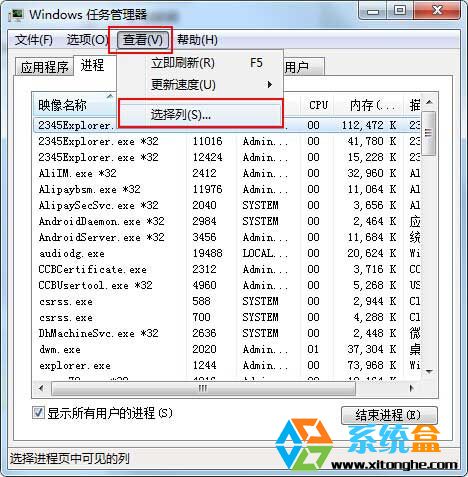
4、在选择进程页列中,我们勾选“PID(进程标识符)”选项,并点击确定即可;
本文由系统盒 http://www.xitonghe.com 整理编辑
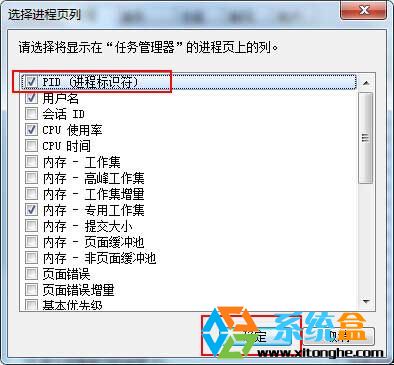
5、这时候我们看到PID已经显示在进程页列表里了。
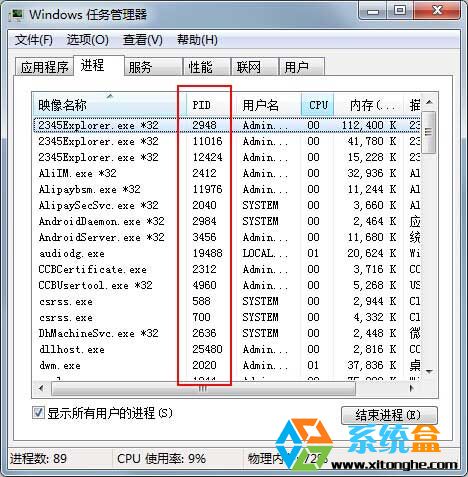
设置是不是很简单呢?不过还是会有很多朋友找不到Win7旗舰版的进程PID的,看了上面的方法大家应该都会了吗?
Win7查看进程PID标识符,Win7进程PID标识符








